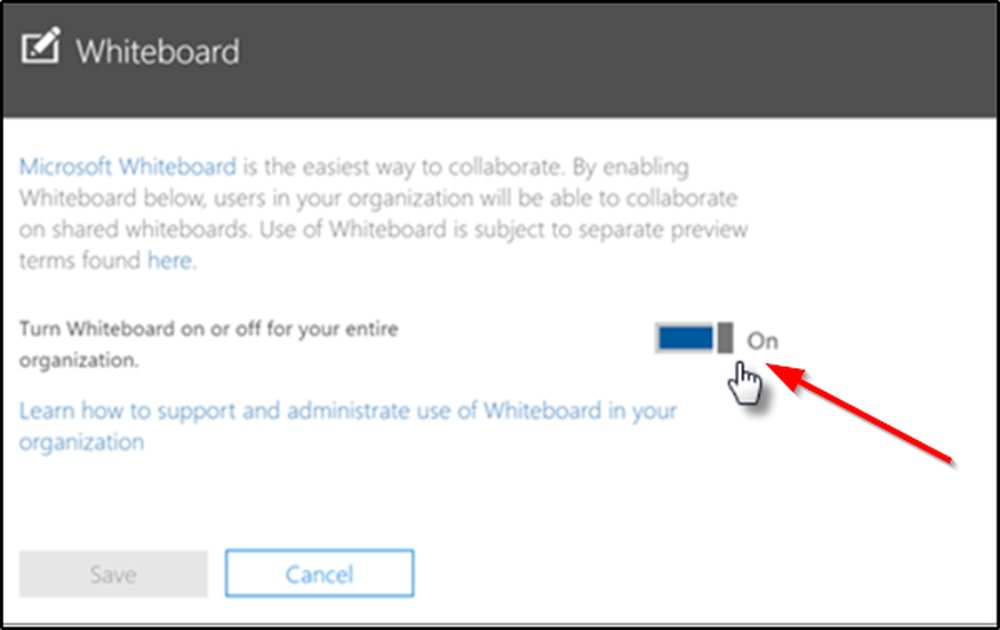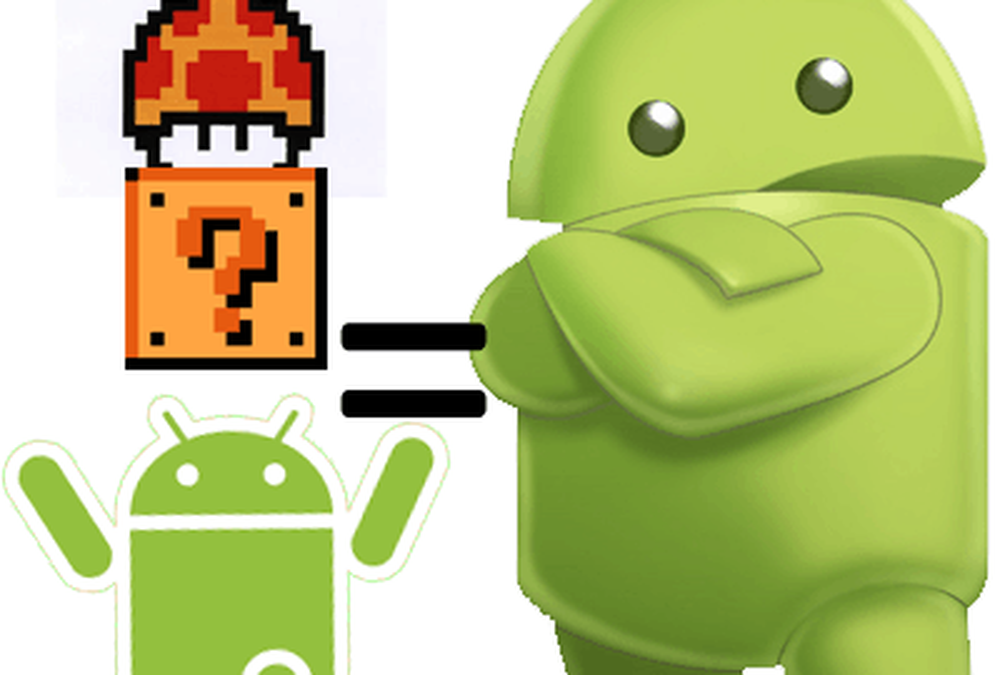Come abilitare i messaggi in iCloud su iPhone, iPad e Mac

Oggi spiegheremo che cosa sono Messaggi in iCloud, se ti costerà qualcosa, su quali dispositivi funziona, che cosa hai bisogno di usarlo e come abilitarlo su iOS e macOS.
Perché dovresti usare i messaggi in iCloud?
I messaggi in iCloud rendono la messaggistica di testo più simile all'e-mail IMAP. I messaggi ricevuti vengono visualizzati su tutti i dispositivi iOS e macOS registrati nello stesso ID Apple. Tutti i tuoi messaggi precedenti verranno visualizzati su un nuovo dispositivo se accedi allo stesso ID Apple su quel dispositivo.
Con Messaggi in iCloud, tutti i tuoi messaggi, foto e allegati sono archiviati in iCloud, liberando spazio sui tuoi dispositivi.
Quando elimini un messaggio o una conversazione su un dispositivo, viene eliminato su tutti i tuoi dispositivi. Non è necessario eliminarli separatamente su ciascun dispositivo.
Messaggi in iCloud ti costano nulla?
I messaggi in iCloud non costano nulla da usare. L'unico costo che potresti sostenere è lo spazio di archiviazione iCloud.
Ottieni 5 GB di spazio di archiviazione iCloud gratuitamente. Ma se hai molti messaggi e molti allegati, foto e video, potresti superare il limite di 5 GB, specialmente se utilizzi iCloud per altri scopi come i backup di iCloud, la libreria di foto di iCloud e la memorizzazione di file su iCloud Drive.
Potresti voler aggiornare il tuo spazio di archiviazione iCloud a un piano a pagamento per non perdere vecchi messaggi e allegati. Attualmente, Apple offre tre piani a pagamento:
- 50 GB: $ 0,99
- 200 GB: $ 2,99
- 2 TB: $ 9,99
Apple elenca i piani di archiviazione iCloud attuali e internazionali sul proprio sito. Puoi aggiornare o downgrade del piano in qualsiasi momento andando a Impostazioni> [nome]> iCloud> Gestisci spazio di archiviazione> Cambia piano di archiviazione sul tuo iPhone o iPad.
Puoi risparmiare spazio nel tuo account iCloud migrando da iCloud Photos a Google Foto e mantenendo sincronizzate le copie locali.
Quali dispositivi Apple funzionano i messaggi su iCloud?
Apple afferma che i messaggi in iCloud funzionano su tutti i tuoi dispositivi, ma ci sono alcune eccezioni.
Come accennato, Messaggi in iCloud è disponibile in iOS 11.4 e versioni successive e macOS High Sierra 10.13.5 e versioni successive. Assicurati di aver effettuato l'accesso allo stesso account ID Apple su tutti i tuoi dispositivi e che la funzione Messaggi in iCloud sia abilitata su ciascun dispositivo. Ti mostreremo come abilitarlo tra un po '.
I messaggi in iCloud attualmente non funzionano su Apple Watch. Se elimini un messaggio o una conversazione sul tuo iPhone con Messaggi in iCloud abilitato, sarà comunque disponibile sul tuo orologio. E se cancelli un messaggio sul tuo orologio, sarà comunque disponibile sul tuo iPhone.
È possibile mantenere i messaggi sincronizzati tra i dispositivi Apple che lo supportano, ma non è ancora possibile inviare o ricevere messaggi tramite iCloud in un browser.
Prima di abilitare i messaggi in iCloud
Prima di abilitare i messaggi in iCloud, assicurati di aggiornare iPhone, iPad e Mac con il sistema operativo più recente.
Quindi, assicurati di abilitare l'autenticazione a due fattori per il tuo account ID Apple, se non lo hai già fatto.
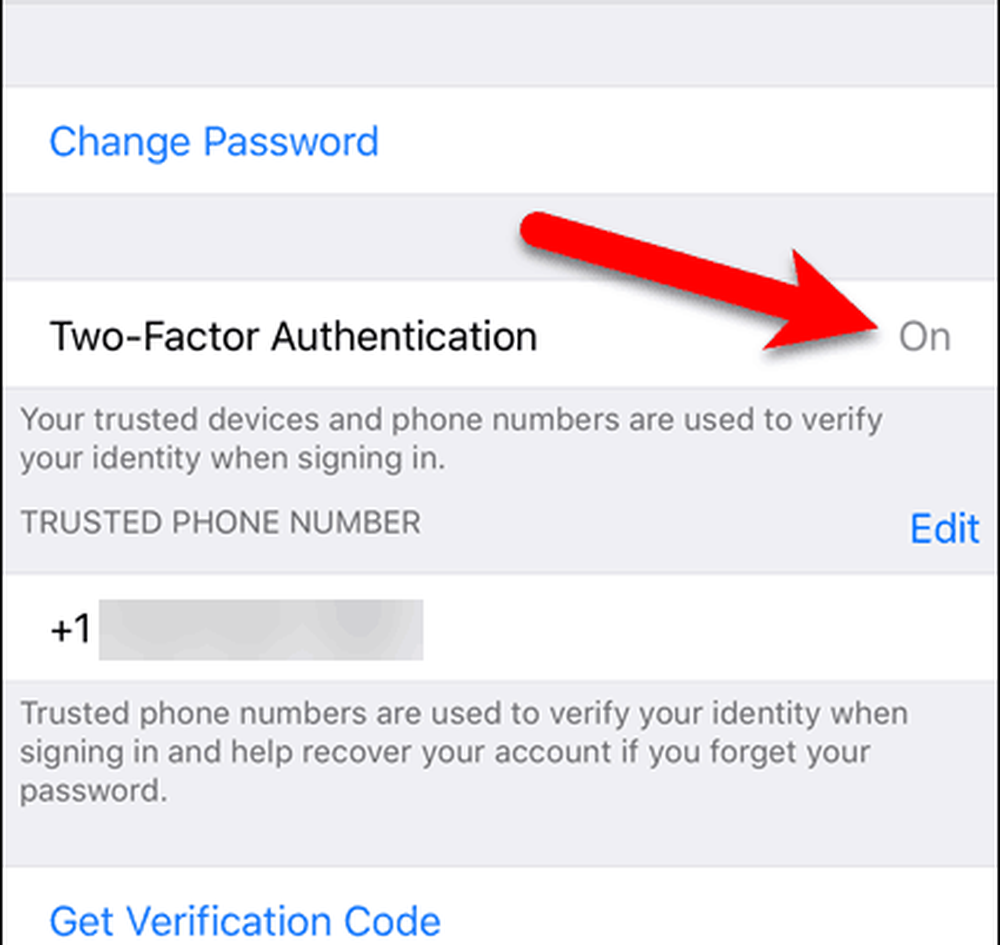
Infine, assicurati di aver eseguito l'accesso con lo stesso account ID Apple e l'account iCloud su tutti i tuoi dispositivi.
Successivamente, ti mostreremo come abilitare i messaggi in iCloud su iPhone, iPad e Mac. È necessario abilitare questa funzione su ciascun dispositivo su cui si desidera sincronizzare i messaggi.
Abilita i messaggi in iCloud su iPhone e iPad
Per abilitare i messaggi in iCloud sul tuo iPhone o iPad, tocca impostazioni nella schermata Home.
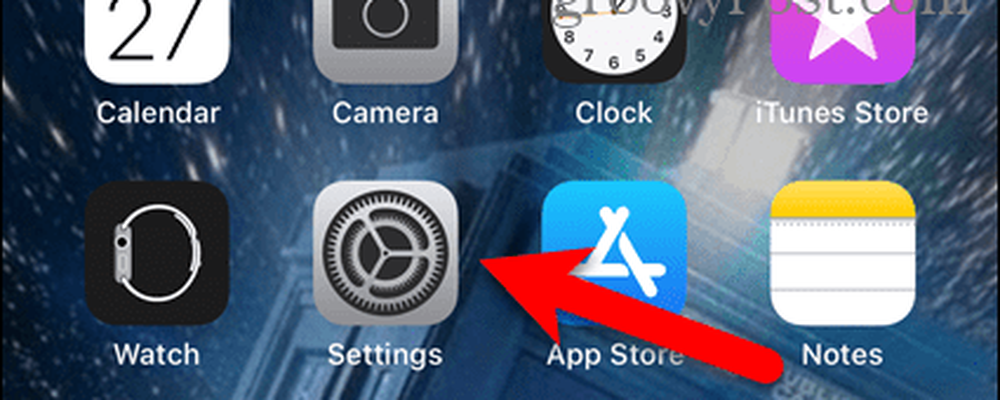
Nella parte superiore del impostazioni schermo, tocca il tuo nome.
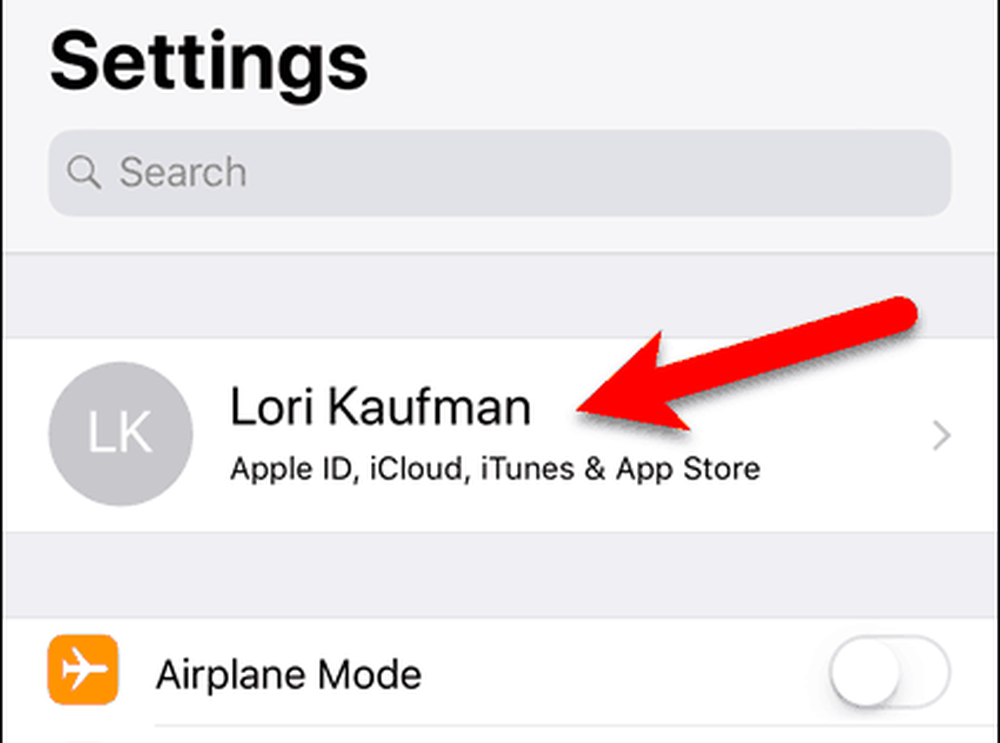
Quindi, toccare iCloud.

Clicca il messaggi pulsante del cursore sul iCloud schermo. Il pulsante diventa verde quando è abilitato.
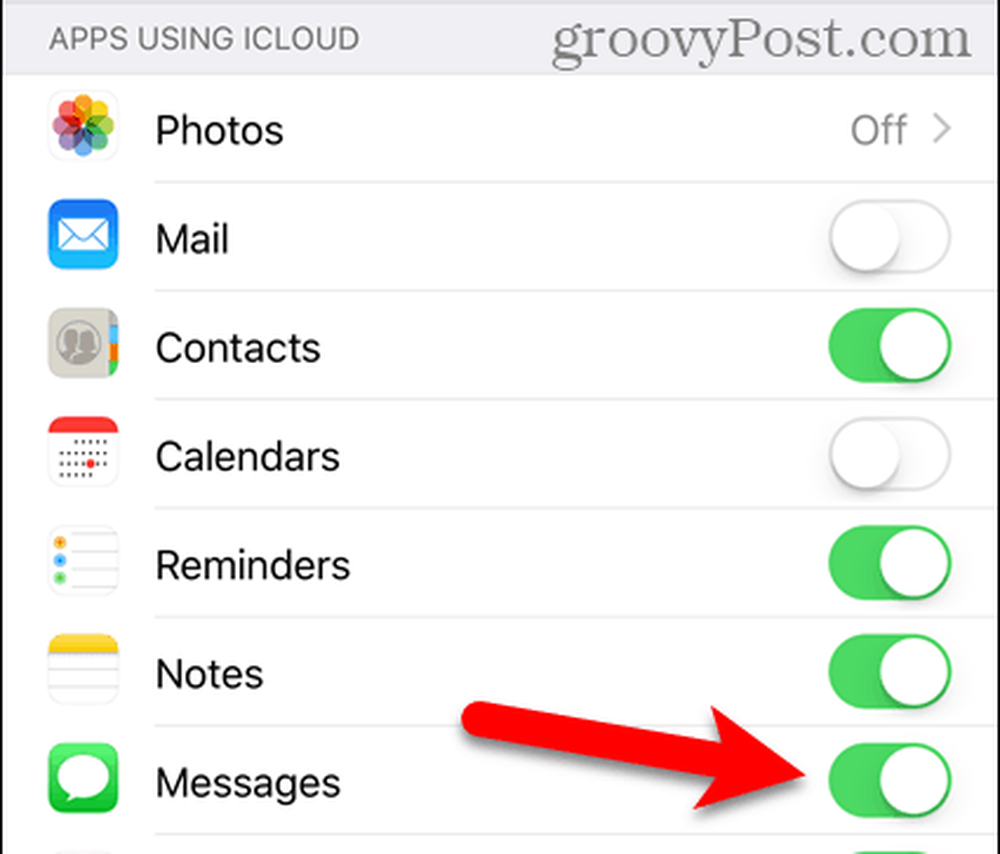
Se il telefono non è collegato, il processo di caricamento si interrompe.
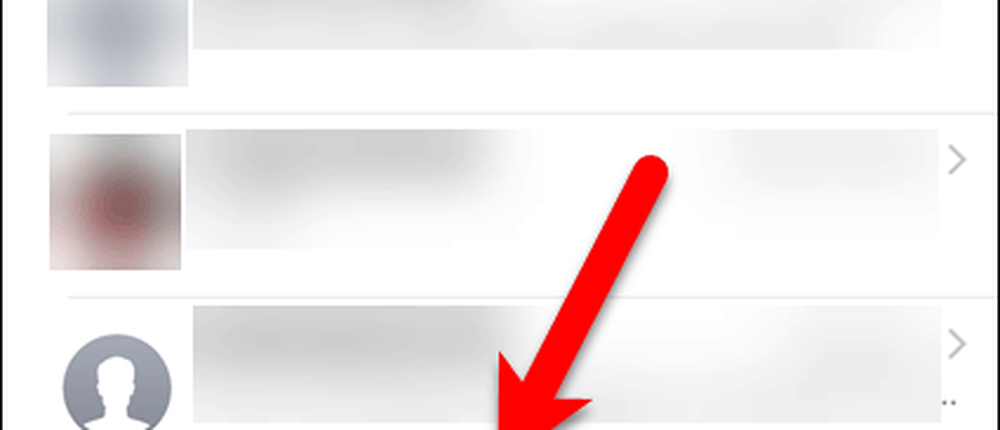
Dopo aver collegato il telefono e verificato che sia connesso a una rete Wi-Fi, il processo di sincronizzazione dovrebbe avviarsi automaticamente.
Ora, mentre usi l'app Messaggi, i tuoi messaggi e allegati si sincronizzeranno automaticamente con il tuo account iCloud.
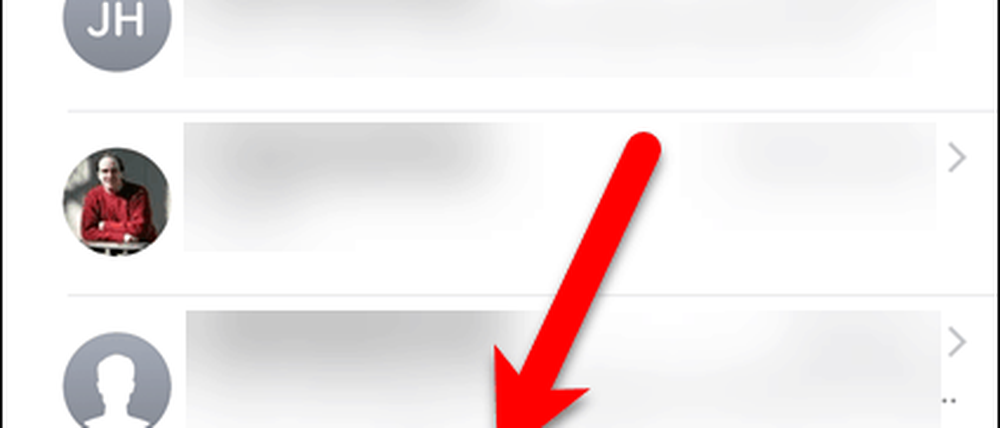
Abilita i messaggi in iCloud su Mac
Per consentire al tuo Mac di sincronizzare i messaggi con il tuo account iCloud, apri l'app Messaggi e vai a Messaggi> Preferenze.

Clic conti nella barra degli strumenti nella parte superiore della finestra di dialogo e seleziona il tuo account iCloud nell'elenco a sinistra.
Quindi, assicurarsi che il impostazioni la scheda è attiva a destra. Controlla il Abilita i messaggi in iCloud scatola.

Una volta abilitato, i messaggi in iCloud dovrebbero iniziare a sincronizzare i messaggi su iCloud. Puoi anche fare clic Sincronizza ora sul conti schermo sul impostazioni finestra di dialogo per avviare manualmente il processo di sincronizzazione.
Il processo di sincronizzazione potrebbe richiedere del tempo se si dispone di molti messaggi e allegati e in base alla velocità della connessione Internet.

Prestare attenzione quando si eliminano conversazioni e messaggi con messaggi in iCloud abilitato
Con Messaggi in iCloud abilitato, devi essere più attento quando elimini conversazioni e messaggi. Quando elimini una conversazione o un messaggio su un dispositivo, viene eliminato su tutti i dispositivi su cui è abilitato Messaggi in iCloud.
Eliminando un'intera conversazione sul tuo iPhone o iPad viene visualizzata una finestra di dialogo di conferma. Ma tieni presente che l'eliminazione di singoli messaggi non visualizza questa finestra di dialogo.
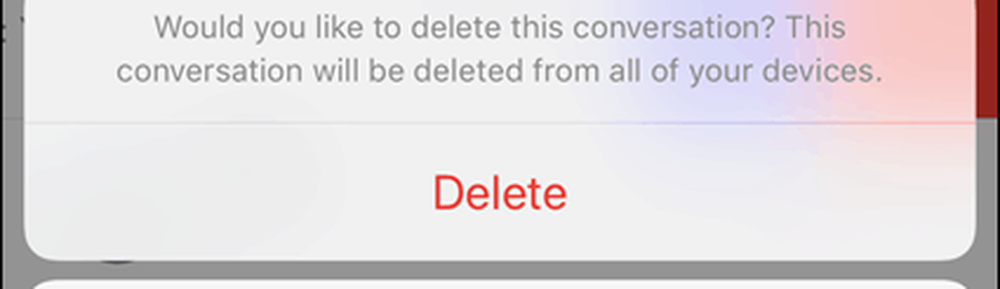
Disattiva Messaggi in iCloud
Per disabilitare Messaggi in iCloud, segui le istruzioni che abbiamo delineato sopra. Ma spegni il messaggi pulsante di scorrimento sul tuo iPhone o iPad e deseleziona il pulsante Abilita i messaggi in iCloud box sul tuo Mac.
Qualsiasi dispositivo su cui sono ancora abilitati i Messaggi in iCloud continua a memorizzare i messaggi e gli allegati inviati e ricevuti su quel dispositivo nel tuo account iCloud.
Se disattiva Messaggi in iCloud sul tuo iPhone o iPad, ma hai abilitato il backup iCloud, la cronologia dei messaggi verrà inclusa in un backup iCloud separato.
Puoi finalmente sincronizzare i tuoi messaggi, soprattutto
Ci è voluto un po 'di tempo prima che Apple rilasciasse i messaggi nella funzione iCloud. Speriamo che lo estendano per includere presto l'Apple Watch.
Usi i messaggi nella funzione iCloud? Funziona per te? Cosa ne pensi della funzione fino ad ora? Condividi i tuoi pensieri ed esperienze con noi nei commenti qui sotto.